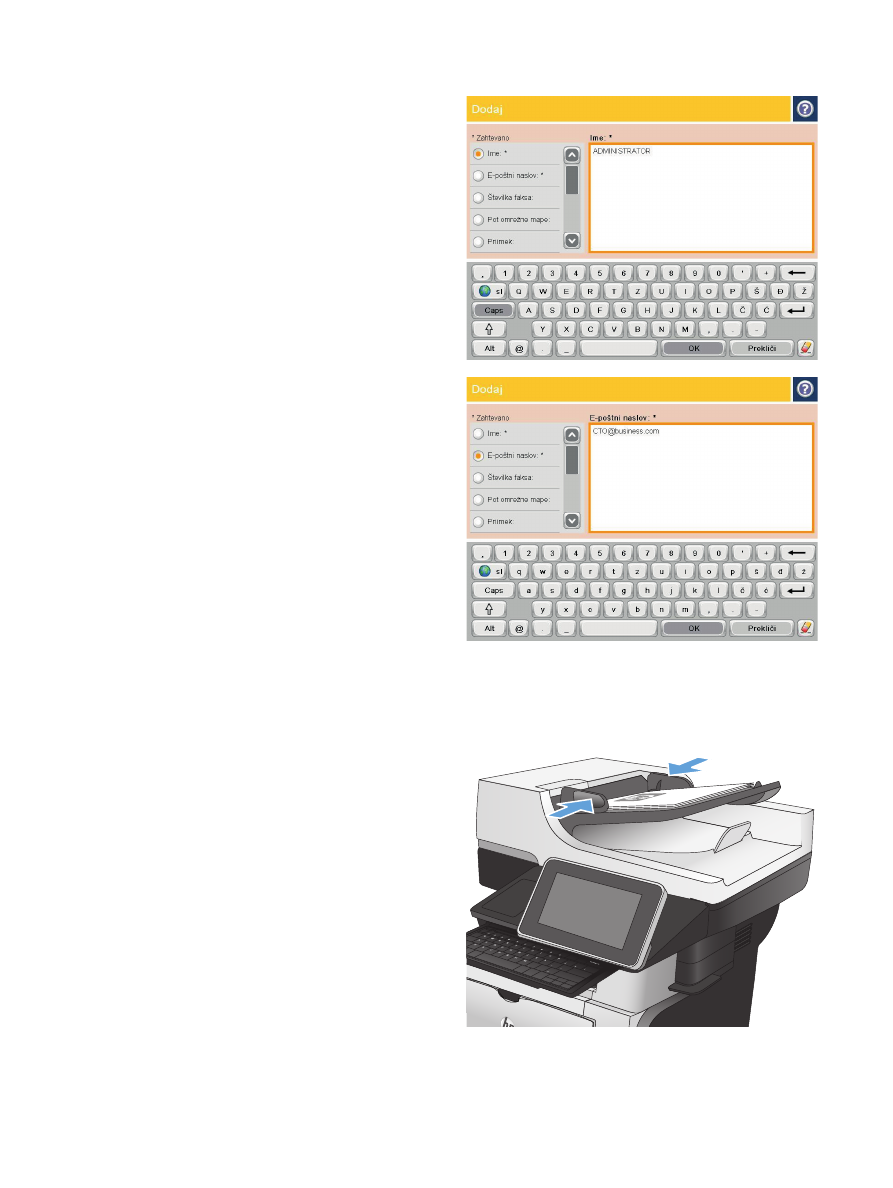
Pošiljanje dokumenta po e-pošti z imenikom
1.
Dokument s sprednjo stranjo navzdol položite
na steklo skenerja ali ga postavite s sprednjo
stranjo navzgor v podajalnik dokumentov in
vodila papirja prilagodite tako, da se ujemajo
z velikostjo dokumenta.
158
Poglavje 7 Optično branje/pošiljanje
SLWW
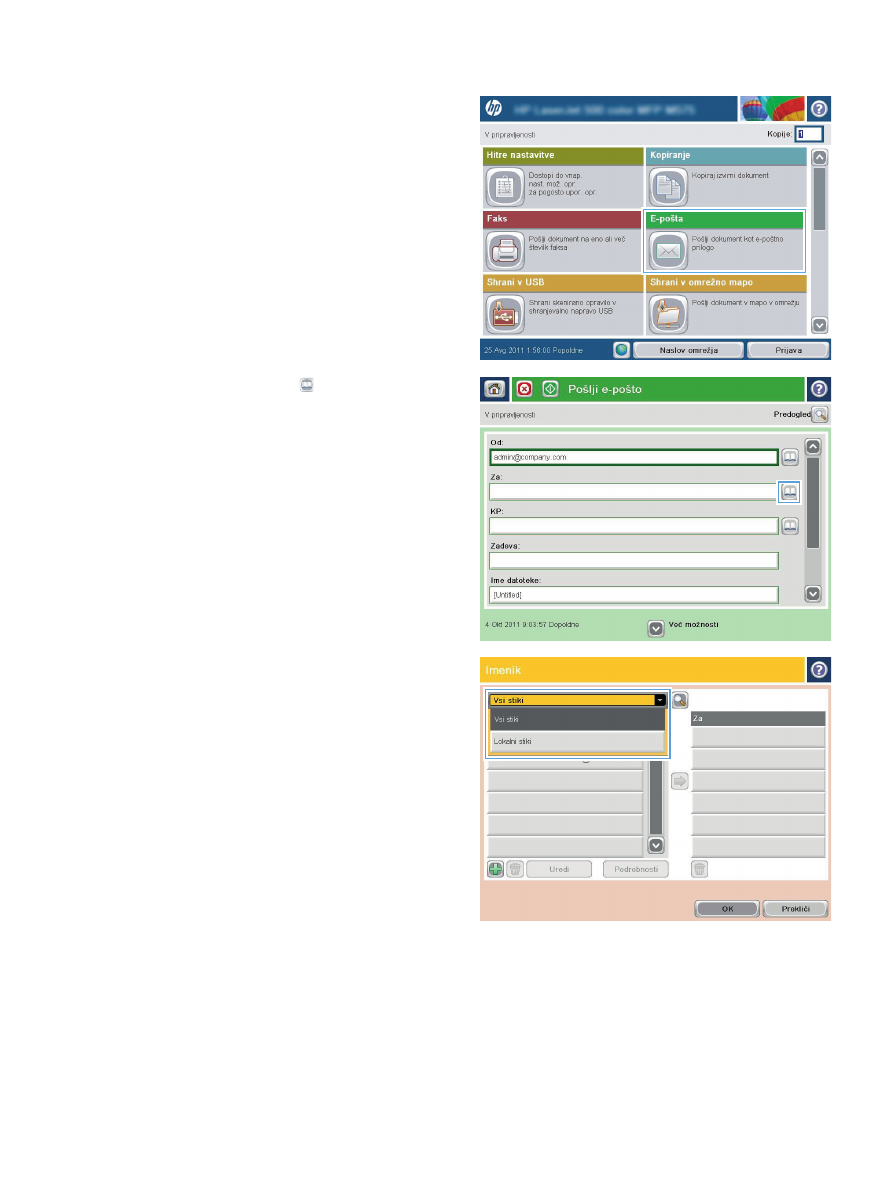
2.
Na začetnem zaslonu na nadzorni plošči
izdelka se dotaknite gumba
E-pošta
.
OPOMBA:
Če ste pozvani, vnesite
uporabniško ime in geslo.
3.
Dotaknite se gumba Imenik ob polju
Za:
, da
odprete zaslon
Imenik
.
4.
Na spustnem seznamu izberite prikaz
adresarja, ki ga želite uporabiti.
SLWW
Pošiljanje e-pošte z imenikom
159
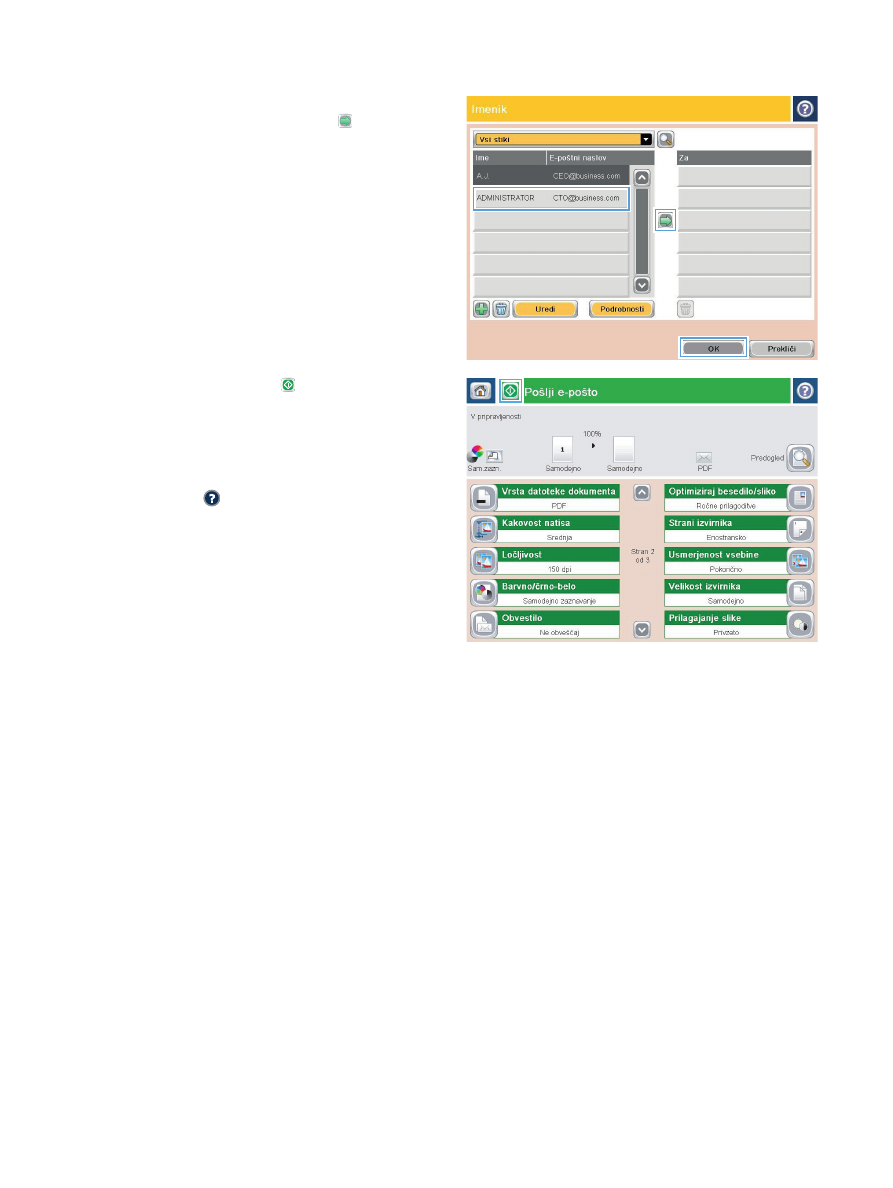
5.
Izberite ime s seznama stikov, nato pa se
dotaknite gumba puščica za desno , da
dodate ime na seznam prejemnikov.
Ta postopek ponovite za vsakega prejemnika,
nato pa se dotaknite gumba
OK
.
6.
Dotaknite se gumba Začni , da sprožite
postopek pošiljanja.
OPOMBA:
Sliko si lahko kadar koli
ogledate tako, da se dotaknete gumba
Predogled
v zgornjem desnem kotu zaslona.
Za več informacij o tej funkciji se dotaknite
gumba Pomoč na zaslonu za predogled.
160
Poglavje 7 Optično branje/pošiljanje
SLWW
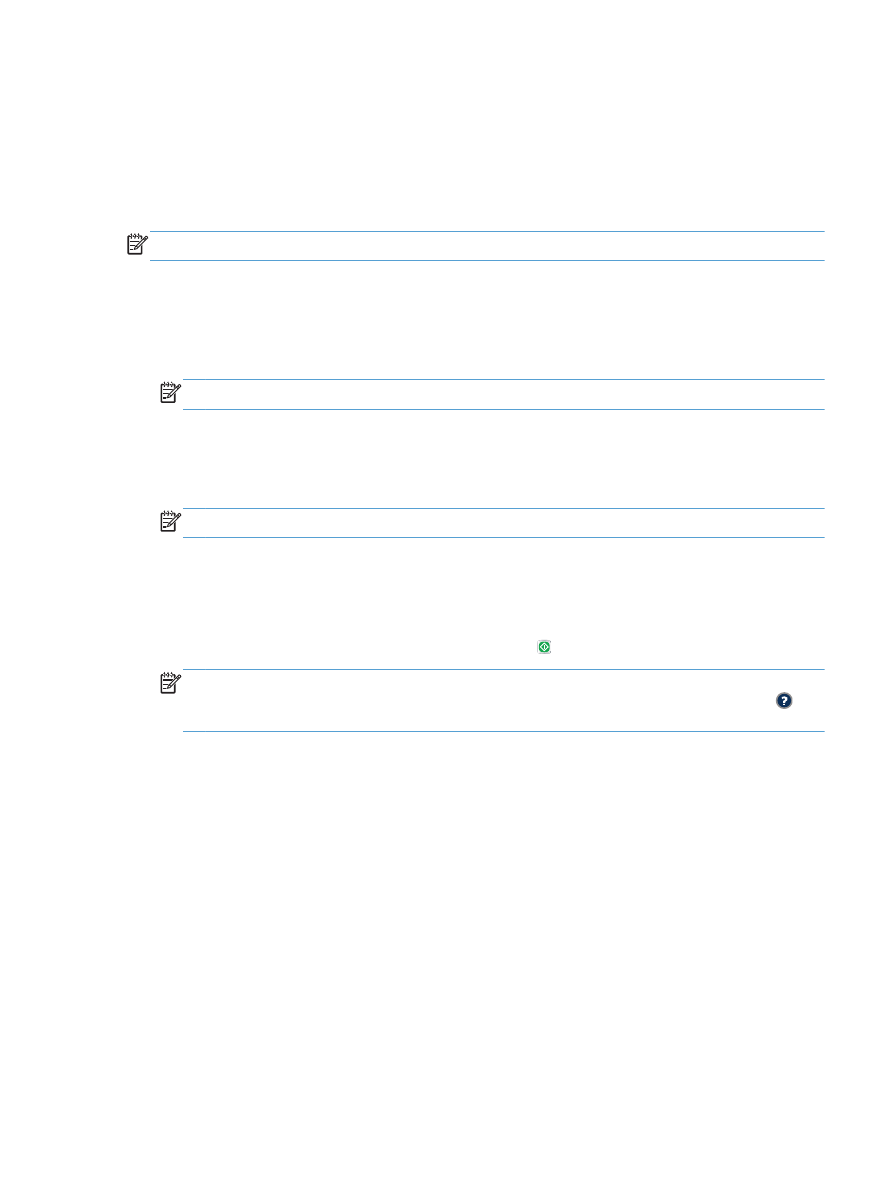
Shranjevanje optično prebranih dokumentov na
spletno mesto SharePoint®
Izdelek lahko optično prebere datoteko in jo shrani neposredno na spletno mesto Microsoft®
SharePoint®.
OPOMBA:
Za uporabo te funkcije se bo morda treba prijaviti v napravo.
1.
Dokument s sprednjo stranjo navzdol položite na steklo skenerja ali ga postavite s sprednjo
stranjo navzgor v podajalnik dokumentov in vodila papirja prilagodite tako, da se ujemajo z
velikostjo dokumenta.
2.
Na začetnem zaslonu na nadzorni plošči izdelka se dotaknite gumba
Shrani na SharePoint®
.
OPOMBA:
Če ste pozvani, vnesite uporabniško ime in geslo.
3.
Izberite enega od elementov
Hitre nastavitve
na seznamu.
4.
Dotaknite se besedilnega polja
Ime datoteke:
, da odprete tipkovnico, in nato vnesite ime datoteke.
Dotaknite se gumba
OK
.
OPOMBA:
Znake vnesite s fizično ali navidezno tipkovnico.
5.
Če je treba, se dotaknite spustnega seznama
Vrsta datoteke
in izberite drugo obliko izhodne
datoteke.
6.
Če želite konfigurirati nastavitve za dokument, se dotaknite gumba
Več možnosti
.
7.
Datoteko shranite tako, da se dotaknete gumba Začni .
OPOMBA:
Sliko si lahko kadar koli ogledate tako, da se dotaknete gumba
Predogled
v
zgornjem desnem kotu zaslona. Za več informacij o tej funkciji se dotaknite gumba Pomoč na
zaslonu za predogled.
SLWW